Werbung
![So richten Sie eine FTP-Site mit einfachen Front-End-Tastaturtasten [Windows] ein](/f/654edc7760e5ad8d26e786ca8e456198.png) Wir haben uns in der Vergangenheit mit FTP (File Transfer Protocol) befasst und Sie auf die besten FTP-Clients hingewiesen, um Sie unter anderem über die grundlegenden FTP-Befehle und deren Verwendung zu informieren.
Wir haben uns in der Vergangenheit mit FTP (File Transfer Protocol) befasst und Sie auf die besten FTP-Clients hingewiesen, um Sie unter anderem über die grundlegenden FTP-Befehle und deren Verwendung zu informieren.
Lassen Sie uns heute ein wenig in die Wildnis gehen und sehen, wie Sie eine FTP-Site für sich selbst einrichten können. Dies ist nur eine andere Möglichkeit zu sagen, dass der konfigurierte Computer in der Lage sein wird, Dateien an andere Personen zu liefern, die die gültigen besitzen Referenzen.
Es gibt einige Situationen, in denen das Erlernen des Einrichtens einer FTP-Site hilfreich sein kann:
- Wenn Sie einige Dateien freigeben und anderen Personen erlauben möchten, sie zu lesen oder zu lesen / schreiben.
- Wenn Sie remote auf bestimmte Dateien zugreifen möchten.
- Wenn Sie einen Webserver konfigurieren, der FTP-Zugriff zum Erstellen und Ändern von Dateien benötigt.
Kurz gesagt, Sie können von einem Remotestandort aus auf Ihre Dateien zugreifen und haben gleichzeitig mehr Kontrolle darüber, wer mit welchen Berechtigungen auf die Dateien zugreifen kann.
Kommen wir jetzt schnell zur geschäftlichen Seite der Dinge und beginnen mit einer Konfiguration. Bitte beachten Sie, dass ich IIS 7 unter Windows 7 verwende. Die Schritte gelten auch für frühere Windows-Versionen, mit gelegentlichen offensichtlichen Änderungen hier und da.
Schritt 1: Zuerst öffnen Schalttafel dann Programme und dann auf “Schalte Windows Funktionen ein oder aus”

Schritt 2: Wir müssen aktivieren (in anderen Windows-Versionen installieren) Internetinformationsdienste und in der Detailansicht prüfen FTP-Server. Klicken Sie auf OK und Windows erledigt den Rest. Wenn Sie eine ältere Windows-Version verwenden, müssen Sie möglicherweise Ihre Windows-CD einlegen.
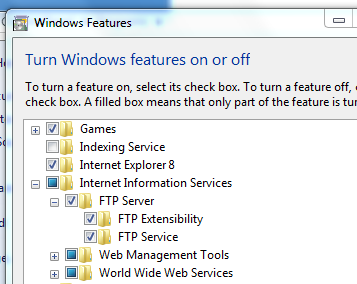
Schritt 3: Einmal IIS und FTP-Server aktiviert sind, müssen wir einige Einstellungen anpassen, also mach weiter und öffne dich Systemsteuerung> System und Sicherheit> Verwaltung> IIS-Manager.
Schritt 4: Klicken Sie im linken Bereich mit der rechten Maustaste auf Websites und wähle Neue FTP-Site. Wählen Sie einen Namen für Ihre Site und das Verzeichnis, das als Root-FTP-Ordner dienen soll.
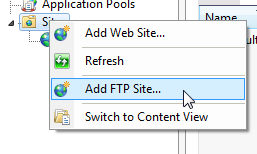
Schritt 5: Klicken Nächster und Sie können jetzt die IP-Adresse und die SSL-Einstellungen entsprechend Ihren Anforderungen konfigurieren. Wenn Sie eine statische IP haben, geben Sie diese hier ein, andernfalls lassen Sie sie unverändert. Wenn Sie SSL erneut aktivieren möchten, können Sie dies ab hier in tun.
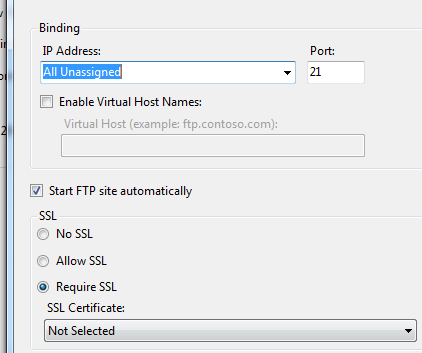
Schritt 6: Dieser Schritt beinhaltet das Einrichten von “Authentifizierung und Autorisierung“. Sie können wählen, um zuzulassen Anonymes FTP (was bedeutet, dass jeder auf Dateien zugreifen kann) oder Sie können ausgewählten Benutzern oder einer Benutzergruppe Zugriff gewähren. Wählen Sie als Nächstes die Berechtigungen aus, die diesen Benutzern zur Verfügung stehen, und klicken Sie auf Fertig.
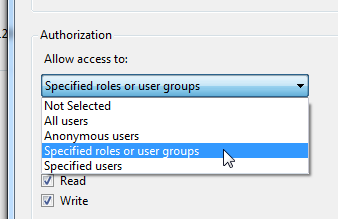
Herstellen einer Verbindung zur FTP-Site
Zu diesem Zeitpunkt haben Sie erfolgreich gelernt, wie Sie eine FTP-Site einrichten. Sie sollten nun in der Lage sein, mit Ihrem bevorzugten FTP-Client eine Verbindung zu Ihrer neu erstellten FTP-Site herzustellen. Um eine Verbindung herzustellen, müssten Benutzer ihre FTP-Clients auf einen Hostnamen oder eine IP-Adresse verweisen. Abhängig davon, wie Sie die Site oben konfiguriert haben und ob Sie eine statische IP haben oder nicht, können Sie ihnen eine statische IP oder einen statischen Hostnamen geben, falls Sie einen haben (das ist der einfachste). Leute mit einer dynamischen IP-Adresse können nachsehen Dyndns Stellen Sie mit DynDNS von überall aus eine Verbindung zu Ihren Heim-PCs her Weiterlesen Dies würde Ihnen einen Hostnamen geben, der in die aktuelle IP-Adresse Ihrer FTP-Site aufgelöst wird.
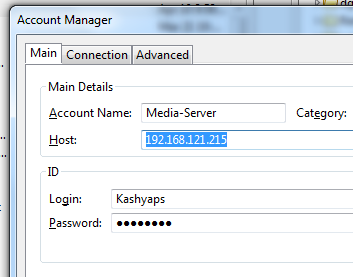
Wenn Sie die Authentifizierung aktiviert und die anonyme Verbindung nicht zugelassen haben, benötigen Benutzer auch einen Benutzernamen und ein Kennwort, um auf Dateien zugreifen zu können. Standardmäßig sollten die Anmeldeinformationen des Windows-Kontos für einen bestimmten Benutzer den Job ausführen.
Sie können den Benutzern auch ein einfaches Frontend zur Verfügung stellen und ihnen die Mühe ersparen, einen FTP-Client zu verwenden. Dazu können Sie nachsehen OliverDies ist ein einfaches webbasiertes FTP-Frontend. Benutzer können dann auf alle Dateien in Ihrem FTP-Verzeichnis zugreifen, indem sie einfach ihren Webbrowser auf Olivers Speicherort richten. Denken Sie daran, dass Oliver in PHP geschrieben ist, also würden Sie brauchen PHP ist auf Ihrem Computer installiert und arbeitet mit IIS zusammen. Alternativ können Sie herunterladen und installieren XAMPP, einschließlich FileZilla, mit dem Sie auch Dateien bereitstellen können.
Verwenden Sie FTP? Wenn ja, welche Anwendungen bevorzugen Sie, um FTP optimal zu nutzen?
Bildnachweis: Eric Kilby
Ich bin Varun Kashyap aus Indien. Ich bin begeistert von Computern, Programmierung, Internet und den Technologien, die sie antreiben. Ich liebe das Programmieren und arbeite oft an Projekten in Java, PHP, AJAX usw.

